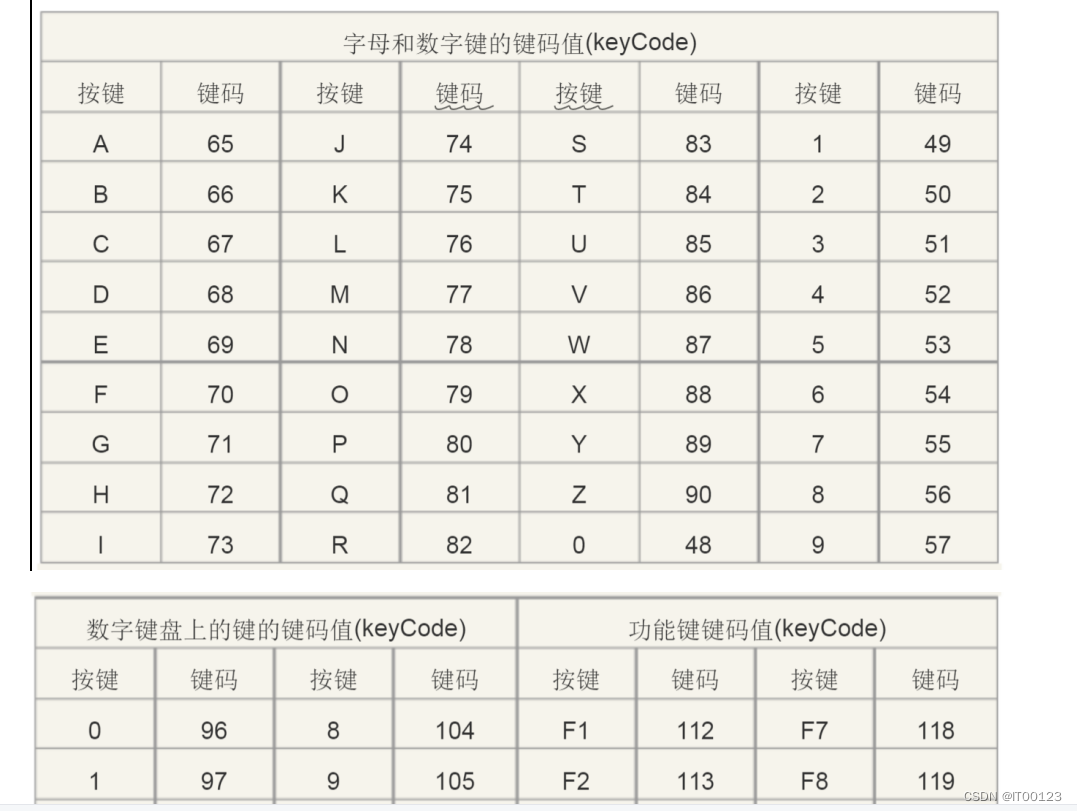
jQuery的4种常见动画效果
2)speed:三种预定速度之一的字符串(“slow”,“normal”, or “fast”)或表示动画时长的毫秒数值(如:1000)。(2)speed:三种预定速度之一的字符串(“slow”,“normal”, or “fast”)或表示动画时长的毫秒数值(如:1000)。(2)speed:三种预定速度之一的字符串(“slow”,“normal”, or “fast”)或表示动画时长的毫秒数值
jQuery 给我们封装了很多动画效果,其中最为常见的就是显示隐藏、滑动、淡入淡出和自定义动画。下面来看一下这些效果的使用方法。
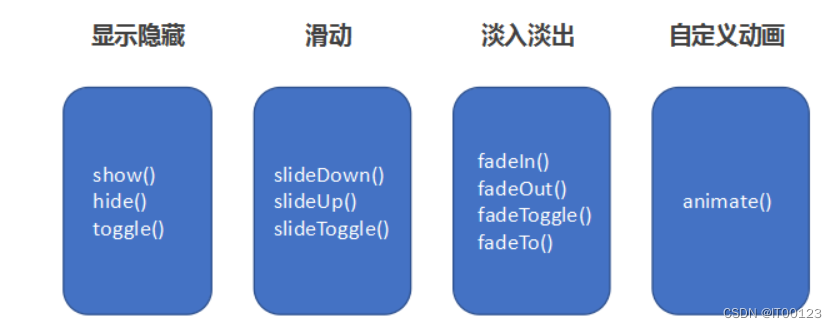
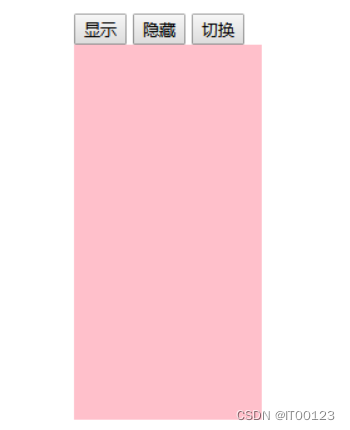
1.显示隐藏效果
show([speed,[easing],[fn]])显示参数
(1)参数都可以省略, 无动画直接显示。
(2)speed:三种预定速度之一的字符串(“slow”,“normal”, or “fast”)或表示动画时长的毫秒数值(如:1000)。
(3)easing:(Optional) 用来指定切换效果,默认是“swing”,可用参数“linear”。
(4)fn: 回调函数,在动画完成时执行的函数,每个元素执行一次。
hide([speed,[easing],[fn]])隐藏参数
(1)参数都可以省略, 无动画直接显示。
(2)speed:三种预定速度之一的字符串(“slow”,“normal”, or “fast”)或表示动画时长的毫秒数值(如:1000)。
(3)easing:(Optional) 用来指定切换效果,默认是“swing”,可用参数“linear”。
(4)fn: 回调函数,在动画完成时执行的函数,每个元素执行一次。
toggle([speed,[easing],[fn]])切换参数
(1)参数都可以省略, 无动画直接显示。
(2)speed:三种预定速度之一的字符串(“slow”,“normal”, or “fast”)或表示动画时长的毫秒数值(如:1000)。
(3)easing:(Optional) 用来指定切换效果,默认是“swing”,可用参数“linear”。
(4)fn: 回调函数,在动画完成时执行的函数,每个元素执行一次。
2.滑动效果
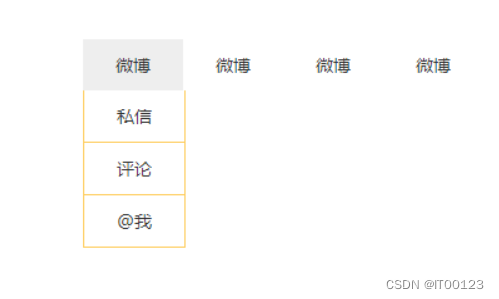
slideUp([speed,[easing],[fn]])
上滑效果参数
(1)参数都可以省略。
(2)speed:三种预定速度之一的字符串(“slow”,“normal”, or “fast”)或表示动画时长的毫秒数值(如:1000)。
(3)easing:(Optional) 用来指定切换效果,默认是“swing”,可用参数“linear”。
(4)fn: 回调函数,在动画完成时执行的函数,每个元素执行一次。
stop()(1)stop() 方法用于停止动画或效果。
(2) 注意: stop() 写到动画或者效果的前面, 相当于停止结束上一次的动画。
4.淡入淡出效果
fadeIn([speed,[easing],[fn]])(1)参数都可以省略。
(2)speed:三种预定速度之一的字符串(“slow”,“normal”, or “fast”)或表示动画时长的毫秒数值(如:1000)。
(3)easing:(Optional) 用来指定切换效果,默认是“swing”,可用参数“linear”。
(4)fn: 回调函数,在动画完成时执行的函数,每个元素执行一次。
fadeToggle([speed,[easing],[fn]](1)参数都可以省略。
(2)speed:三种预定速度之一的字符串(“slow”,“normal”, or “fast”)或表示动画时长的毫秒数值(如:1000)。
(3)easing:(Optional) 用来指定切换效果,默认是“swing”,可用参数“linear”。
(4)fn: 回调函数,在动画完成时执行的函数,每个元素执行一次。
5.自定义动画 animate
animate(params,[speed],[easing],[fn])自定义动画参数
(1)params: 想要更改的样式属性,以对象形式传递,必须写。 属性名可以不用带引号, 如果是复合属性则需要采取驼峰命名法 borderLeft。其余参数都可以省略。
(2)speed:三种预定速度之一的字符串(“slow”,“normal”, or “fast”)或表示动画时长的毫秒数值(如:1000)。
(3)easing:(Optional) 用来指定切换效果,默认是“swing”,可用参数“linear”。
(4)fn: 回调函数,在动画完成时执行的函数,每个元素执行一次。
键盘事件
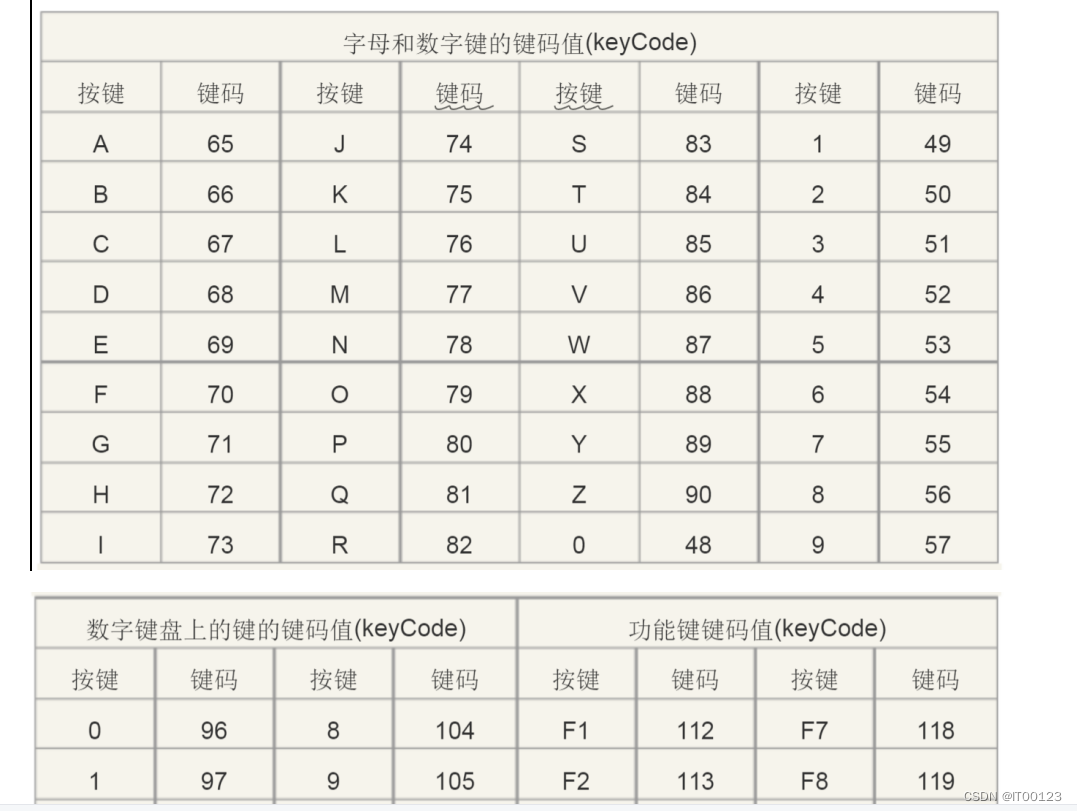
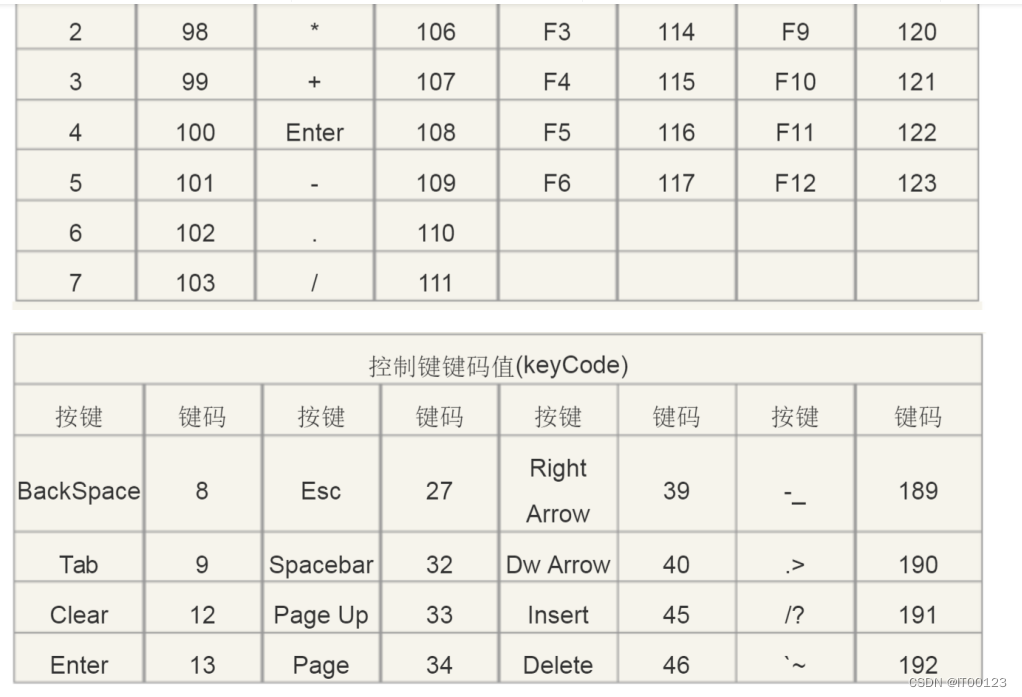
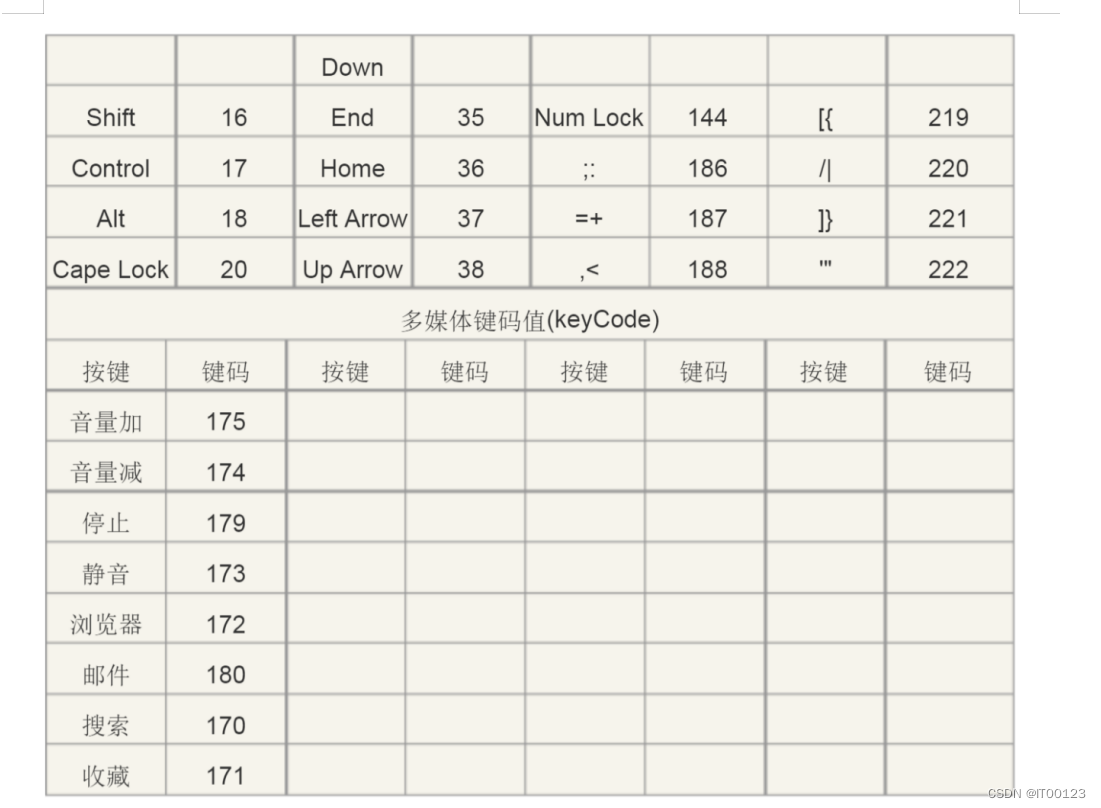
<style>
div {
width: 100px;
height: 100px;
background-color: aquamarine;
position: absolute;
left: 0;
top: 0;
}
</style>
<body>
<div>afgadf</div>
<script>
$(function() {
var x = 0
$(document).on("keydown", function(event) {
switch (event.keyCode) {
case 39:
x += 5
$("div").css("left", x + "px")
break;
}
})
})
</script>以上就可以实现小盒子按键盘的右键,就会向右移动
更多推荐
 已为社区贡献1条内容
已为社区贡献1条内容









所有评论(0)